Google Meet je sigurna i svestrana platforma za video konferencije s jednostavnim sučeljem jednostavnim za korištenje. Najbolji dio je što ne morate ništa preuzimati na svoje računalo. Sve što trebate učiniti je otići do www.meet.google.com i koristite svoje Google račun za pridruživanje ili pokretanje videopoziva.
Nažalost, na Google Meet ponekad utječe manje štucanje i greške. Na primjer, platforma možda neće otkriti vaše slušalice. Istražimo kako možete riješiti ovaj problem.
Kako popraviti slušalice koje Google Meet ne prepoznaje
Provjerite svoj mikrofon
Provjerite slušalice i kabel i provjerite jesu li u kvaru. Uvjerite se da niste slučajno uključili gumb za isključivanje zvuka. Ako je moguće, uzmite drugi mikrofon ili drugi par slušalica i provjerite imate li isti problem.
Provjerite postavke vašeg preglednika
Provjerite je li Chrome ažuriran. Ići Postavke, Odaberi Pomozite a zatim kliknite O Google Chromeu da provjerite ažuriranja. Osim toga, zatvorite sve ostale kartice koje možda koriste audio ulaz s vašeg mikrofona.
Zatim idite na meet.google.com i kliknite na ikonu lokota. Odaberi Postavke stranice i postavite korištenje padajućeg izbornika da uvijek dopustite Meetu da koristi vaš mikrofon.
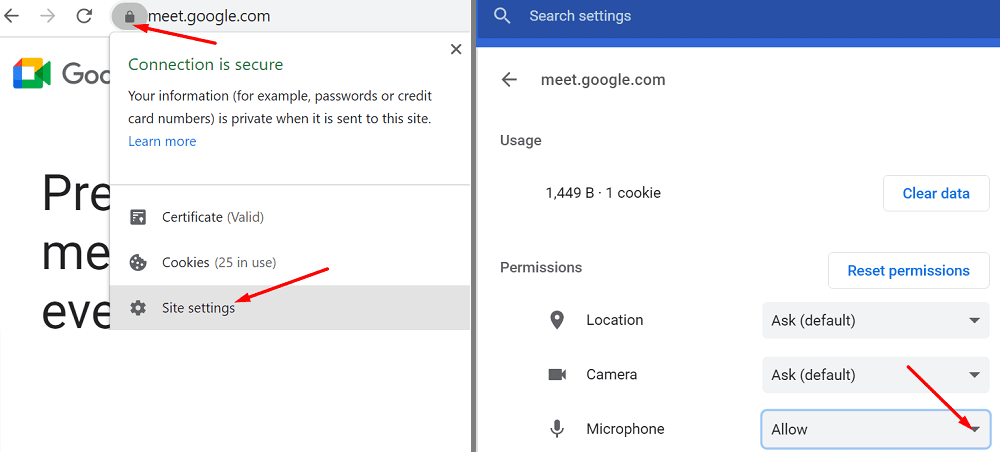
Zatim onemogućite sva proširenja preglednika. Neki od njih možda ometaju Google Meet. Ako je prošlo mnogo vremena otkako ste zadnji put izbrisali predmemoriju preglednika, dobra je ideja da se riješite svih tih privremenih datoteka.
Kliknite na izbornik preglednika i idite na Više alata, Odaberi ekstenzije, i ručno isključite sva svoja proširenja.
Zatim kliknite na Povijest, i pritisnite Obriši podatke pregledavanja opcija. Nakon što odaberete vremenski raspon i vrstu podataka koje želite izbrisati, pritisnite Obriši podatke dugme.
Provjerite postavke mikrofona
Možda vaše trenutne postavke privatnosti sprječavaju Google Meet da pristupi vašem računalu i da ga koristi. Ili je možda zvuk mikrofona nečujan.
- Ići Postavke, kliknite na Sustav a zatim odaberite Zvuk.
- Obavezno odaberite mikrofon kao zadani ulazni uređaj.
- Udari Rješavanje problema i neka vaše računalo automatski otkrije i riješi vaše probleme sa zvukom.
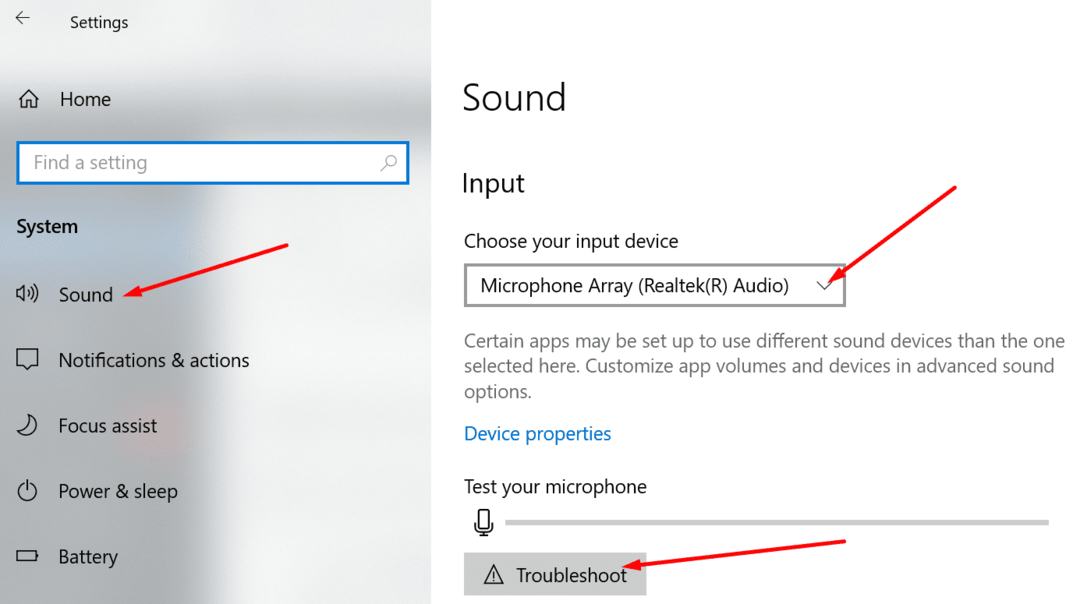
Vratite se na Postavke i odaberite Privatnost. U lijevom oknu pomaknite se prema dolje do Mikrofon i omogućite dvije opcije koje vašim aplikacijama omogućuju pristup mikrofonu.
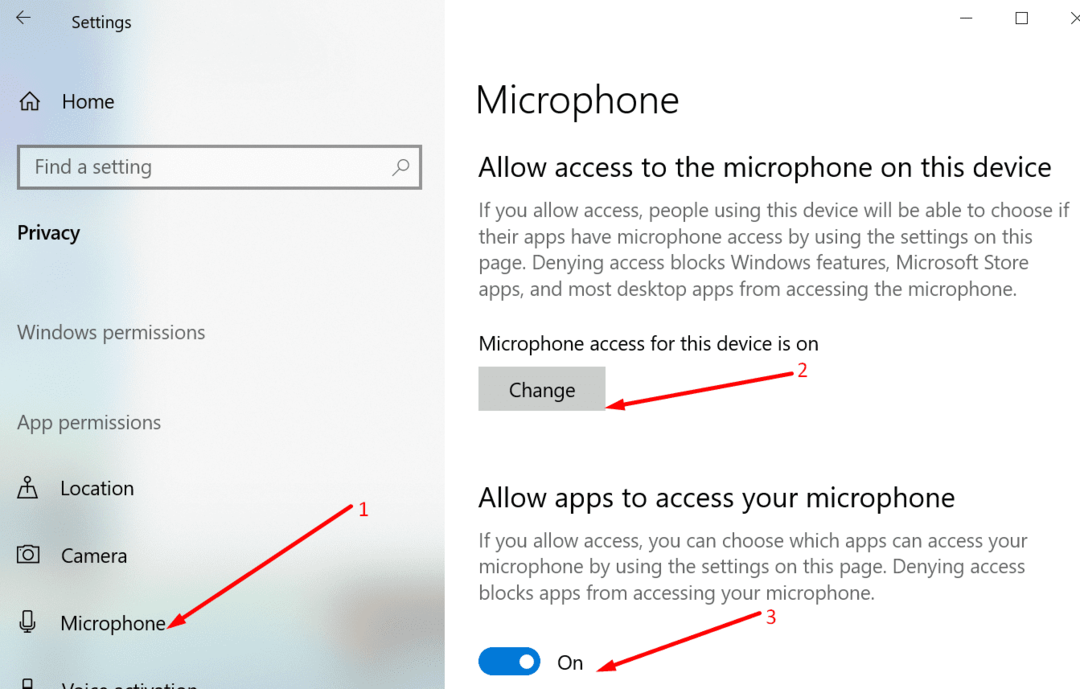
Zaključak
Ako Google Meet ne uspije otkriti vaše slušalice, provjerite može li usluga pristupiti vašem mikrofonu i koristiti ga. Onemogućite sva proširenja preglednika i izbrišite predmemoriju kako biste spriječili da drugi elementi ometaju platformu za online sastanke. Ako ste pronašli druga moguća rješenja za rješavanje ovog problema, javite nam u komentarima u nastavku.